Zusammenfassung:
Möglicherweise wollen Sie die Schriftgröße in PDF ändern, damit Sie diese Datei einfacher lesen oder drucken können. Aber wie kann man die Schriftgröße einfach ändern, ohne die originalen Dateien zu beschädigen? Wir können Ihnen drei besten Methoden anbieten.
Eines der häufigsten Probleme ist die Größenänderung der in PDF-Dateien verwendeten Schriftart. Egal, ob Sie die Dateien ausdrucken oder auf Ihrem Computer lesen möchten, sie könnten schwer zu lesen sein. Warum also möchte man die Schriftgröße in einem PDF-Dokument ändern: Lesbarkeit.
Zwei Hauptfaktoren bestimmen, wie leicht ein Dokument zu lesen ist: Schriftart und Schriftgröße. Die Schriftart bezieht sich auf den eigentlichen Stil der Buchstaben, z. B. serifenbetont, serifenlos oder dekorativ. Die Schriftgröße bezieht sich auf die Größe der Buchstaben.
Wenn Sie ein PDF-Dokument mit einer Schriftgröße haben, die für Ihre Augen zu klein ist, ist dieses nicht leicht zu lesen. Manchmal müssen Sie die Schriftgröße ändern, um das Dokument leserlicher zu machen. In diesem Beitrag finden Sie eine Anleitung, wie Sie die Schriftgröße in PDF-Dokumenten mit verschiedenen Tools ändern können.
Ändern der Schriftgröße in PDF mit EaseUS PDF Editor
Dies ist ein All-in-One-Windows-PDF-Editor. EaseUS PDF Editor Ihnen hilft, Inhalte in PDF ohne viel Aufwand hinzuzufügen oder zu löschen. Zum Beispiel können Sie Text zu PDF hinzufügen oder unerwünschte Bilder und Wörter aus PDF einfach entfernen. Es ist möglich, die Einstellungen für den hinzugefügten Text anzupassen. Sie können zum Beispiel seine Farbe ändern, eine Unterstreichung hinzufügen und ihn kursiv machen.
Außerdem gibt es weitere Optionen zum Verwalten der PDF-Seiten, wie z. B. Komprimieren, Teilen, Zusammenführen, Drehen und Beschneiden einer PDF. Wenn Sie ein offizielles Dokument unterschreiben müssen, unterstützt der Editor das Hinzufügen einer E-Signatur zur PDF-Datei und benachrichtigt Sie, wenn jemand den Inhalt geändert hat.
Hauptmerkmale:
- Einfach zu bedienen und funktionsreich
- Müheloses Bearbeiten oder Konvertieren von PDF
- Wasserzeichen aus PDF entfernen oder zu PDF-Dateien hinzufügen, um Ihr Copyright zu schützen
- Hinzufügen und Entfernen des PDF-Hintergrunds
- Hinzufügen von Seitenzahlen zu PDF
Diese Software bietet Ihnen viele weitere Werkzeuge, die wir oben nicht erwähnt haben. Wenn Sie ein hervorragendes Programm für die PDF-Bearbeitung benötigen, können Sie auf die folgende Schaltfläche klicken, um diesen Editor jetzt herunterzuladen.
Schritte zum Anpassen der Schriftgröße in PDF:
Schritt 1: Starten Sie EaseUS PDF Editor auf Ihrem PC. Dann können Sie die PDF-Datei, die Sie bearbeiten möchten, importieren, indem Sie auf die Schaltfläche "Öffnen..." unten links klicken.

Sie können auch auf die Schaltfläche "Datei" klicken und "Öffnen" aus dem Klappmenü wählen und dann die PDF-Datei importieren.
Schritt 2: Es gibt die Option "Bearbeiten", die Sie nun auswählen müssen. Wählen Sie dann "Texte & Bilder bearbeiten" aus den Werkzeugen bei "Inhalte bearbeiten".
Schritt 3: Ziehen Sie die Maus, um die Wörter auszuwählen, deren Schriftgröße Sie anpassen möchten. Auf der rechten Seite der Benutzeroberfläche befindet sich unter "Format" eine Option. Sie können auf die Option klicken und aus dem Klappmenü eine geeignete Größe auswählen.
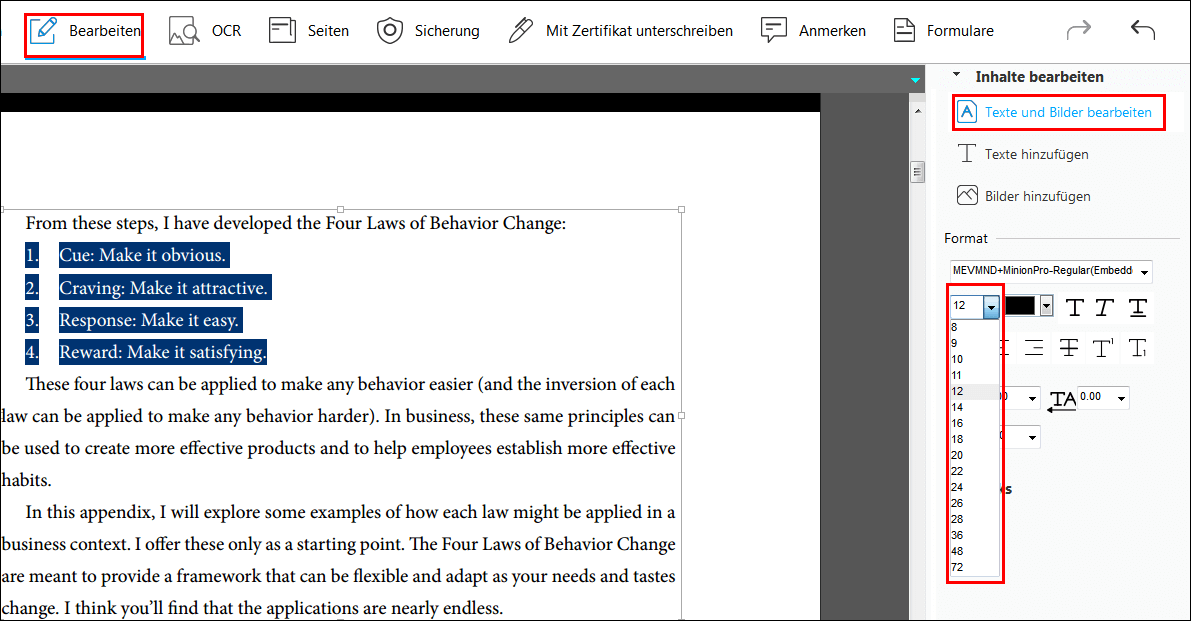
Schritt 4: Klicken Sie auf die Schaltfläche "Datei" und wählen Sie "Speichern" oder "Speichern unter", um das bearbeitete PDF auf Ihren PC zu exportieren.

So ändern Sie die Schriftgröße in PDF mit Adobe Acrobat
Adobe Acrobat DC ist ein leistungsstarkes Werkzeug, das eine Fülle von Funktionen bietet. Vom Hinzufügen von Kommentaren über das Bearbeiten von PDF-Dateien bis hin zum Erstellen von PDFs hat die Software alles zu bieten. Das Paket bietet Desktop-Software, mobile Apps, Cloud-Service-Integration und mehr.
Wenn Sie täglich mit vielen PDFs arbeiten und mit einem Team kollaborieren, ist dies ein perfektes Werkzeug.
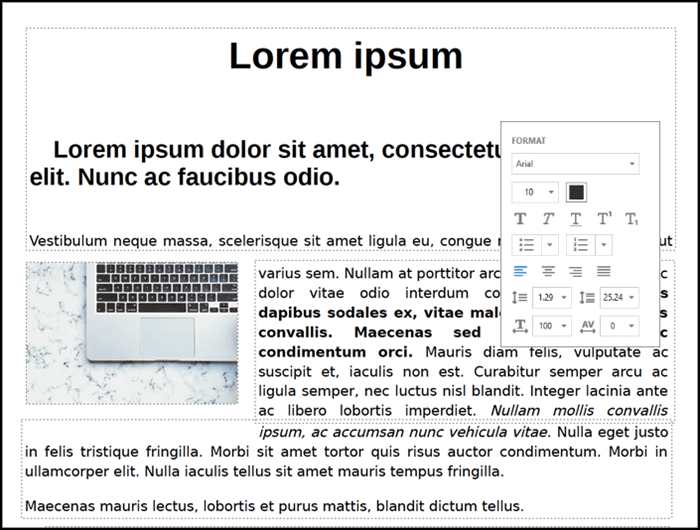
Funktionen:
- Konvertierung von Dokumenten in und aus PDF
- Bearbeiten, Hinzufügen von Kommentaren, Texterkennung, Zusammenführen von Dateien, Neuanordnen und Löschen von Seiten
- PDF-Dateien freigeben, gemeinsam nutzen, schützen und vergleichen
- Anfordern von Unterschriften, Ausfüllen und Unterschreiben sowie Erstellen von Formularen
Schritte zum Ändern der Schriftgröße mit Adobe Acrobat:
Schritt 1: Öffnen Sie Adobe Acrobat und klicken Sie dann auf "Werkzeuge" > "PDF bearbeiten. Wählen Sie dann die PDF-Datei aus. Die Software identifiziert alle Elemente in der PDF-Datei, die Text enthalten.
Schritt 2: Markieren Sie den Bereich in der PDF-Datei, der Text enthält, und er wird bei der Auswahl blau.
Schritt 3: Markieren Sie den Text innerhalb des Feldes, und es öffnet sich das Formatierungswerkzeug, in dem Optionen wie Texttyp, Größe, Farbe usw. zur Verfügung stehen.
Schritt 4: Sobald die Änderungen durchgeführt wurden, speichern Sie die PDF-Datei und stellen Sie sicher, dass der Text im Auswahlbereich richtig ausgerichtet ist.
URL: https://acrobat.adobe.com/
Wie man die Schriftgröße in PDF mit Nitro ändert
Nitro ist eines der ältesten und beliebtesten PDF-Bearbeitungsprogramme, das viele Funktionen für PDF-Dateien bietet. Zu den Funktionen gehören die Konvertierung und Bearbeitung zum Löschen, Hinzufügen oder Ändern von Text und Elementen in der PDF-Datei.
Wenn Schriftarten ein Problem sind, ist dies ein großartiges Werkzeug, um große Dateien einfach zu handhaben. Es kann große und kleine Dateien verarbeiten, und das Beste daran ist, dass es alle Elemente in der PDF-Datei, wie Text, Bilder und andere Medienformate, erkennen kann.
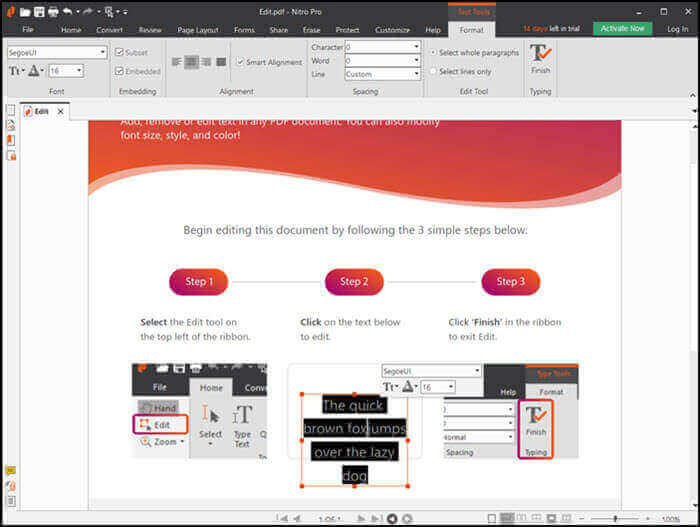
Funktionen:
- Kombinieren, Anordnen von Seiten, Scannen, Ausfüllen und Erstellen von Formularen
- PDF-Datei kollaborativ signieren, mit der Möglichkeit, das Dokument zu überprüfen und mit Anmerkungen zu versehen
- Formulare erstellen und ausfüllen
- Passwortschutz für Dokumente, Aktivitätsberechtigung zum Sichern von Dokumenten
- Option zum direkten Speichern von PDF-Dateien in Dropbox, OneDrive etc.
Schritte zum Ändern der Schriftgröße mit Nitro:
Schritt 1: Öffnen Sie die PDF-Datei in Nitro. Wenn es sich um eine große Datei handelt, kann es ein wenig dauern, bis alle Seiten geladen sind, um alle Elemente zu identifizieren.
Schritt 2: Suchen Sie in der Menüleiste unter “Datei” die Option “Bearbeiten” und klicken Sie darauf. Wenn Sie mit der Maus darüberfahren, wird jedes Element, das Sie bearbeiten können, in einem rechteckigen Kasten angezeigt. Suchen Sie auf die gleiche Weise den Text, dessen Größe Sie ändern möchten.
Schritt 3: Doppelklicken Sie auf das Feld und wählen Sie dann den Text aus. Es wird dann eine schwebende Symbolleiste angezeigt, in der Sie die Größe und den Schrifttyp ändern können.
Beachten Sie, dass eine Vergrößerung der Schriftart auch zu Ausrichtungsproblemen mit den übrigen Objekten führen kann. Seien Sie also vorsichtig.
URL: https://www.gonitro.com/sem/nitro-pdf-software
So ändern Sie die Schriftgröße in PDF mit einem Online-Tool
Es gibt kein direktes Tool, das die Schriftgröße einer PDF-Datei ändern kann. Stattdessen müssen Sie die PDF-Datei in ein Dokument wie Word konvertieren und dann die Schriftart ändern.
Später können Sie das gleiche Online-Tool verwenden, um es in eine PDF-Datei zu konvertieren. Mit iLovePDF und einem kostenlosen Dokument-Editor wie Google Docs oder Microsoft Office können Sie dies problemlos tun. iLovePDF PDF Creator ist ein Tool, mit dem Sie Dokumentformate in PDF und umgekehrt konvertieren können.
Funktionen:
- Bietet PDF-Zusammenführung, -Teilung und -Komprimierung
- Konvertiert PDF in Word, PowerPoint, Excel und JPG
- PDF bearbeiten, Seitenzahlen hinzufügen, Wasserzeichen hinzufügen und PDF drehen
Schritte zum Ändern der Schriftgröße in PDF:
Schritt 1: Rufen Sie den iLovePDF.com PDF to Word converter auf und laden Sie Ihr Dokument hoch. Klicken Sie anschließend auf die Schaltfläche "Konvertieren" und lassen Sie den Prozess abschließen. Sobald er abgeschlossen ist, können Sie eine Kopie herunterladen.
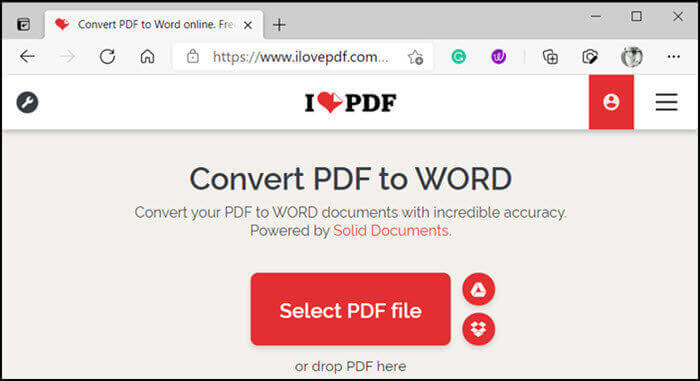
Schritt 2: Sie können das Dokument entweder mit Google Docs oder Microsoft Word Online bearbeiten. Stellen Sie sicher, dass Sie die Schriftgröße ändern.
Schritt 3: Als Nächstes müssen Sie nur noch die Druckoption in einem dieser Online-Tools verwenden, um das Dokument als PDF-Datei zu speichern. Die Option ist für alle Arten von Dokumenten verfügbar.
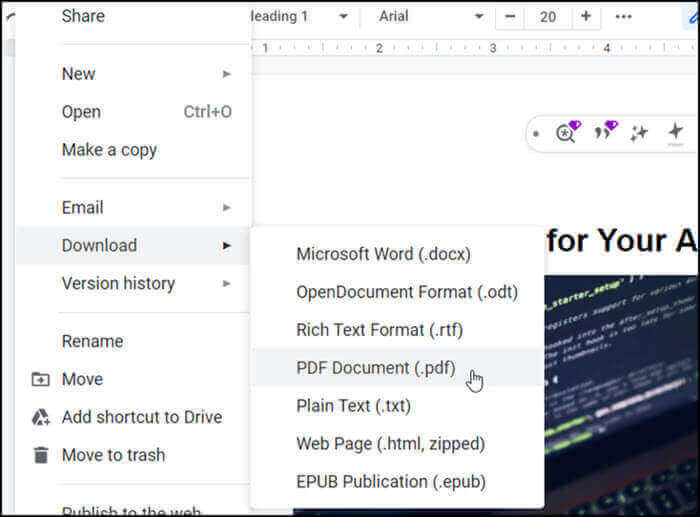
Das PDF, das Sie nun erhalten haben, hat die Schriftgröße Ihrer Wahl.
URL: https://www.ilovepdf.com/
Fazit
Für die meisten Menschen ist das Lesen von PDFs eine einfache Angelegenheit, bei der sie die Datei öffnen und lesen. Aber wenn es um wichtige Dokumente wie z. B. juristischer Art geht, müssen Sie prüfen, welche Schriftart und -größe in dem Dokument verwendet wird.
Mit diesen Anwendungen können Sie die Schriftgröße ändern, sodass Sie sie beim Öffnen auf einem Computer oder beim Drucken problemlos lesen können. Unter all diesen Editoren empfehlen wir EaseUS PDF Editor als den am besten geeigneten, da er sowohl bei der PDF-Bearbeitung als auch bei der PDF-Konvertierung perfekt funktioniert.
Weitere Artikel & Tipps:
-
[Vollständige Anleitung] Wie Sie das IRS-Formular SS-4 PDF einfach ausfüllen
![author-Maria]() Maria / 2025-08-26
Maria / 2025-08-26 -
Die 6 besten PDF Editoren die keine Wasserzeichen hinterlassen [2025]
![author-Katrin]() Katrin / 2025-08-26
Katrin / 2025-08-26
-
4 PDF in CSV Konverter, um PDF in CSV schnell zu konvertieren
![author-Mako]() Mako / 2025-08-26
Mako / 2025-08-26 -
5 Methoden: Eine PDF-Datei mit einem Passwort schützen
![author-Mako]() Mako / 2025-08-26
Mako / 2025-08-26

EaseUS PDF Editor
- Den Bildschirm mit Audio aufnehmen
- Die Webcam aufnehmen
- Die PC-Spiele reibungslos aufnehmen
Hot Artikel